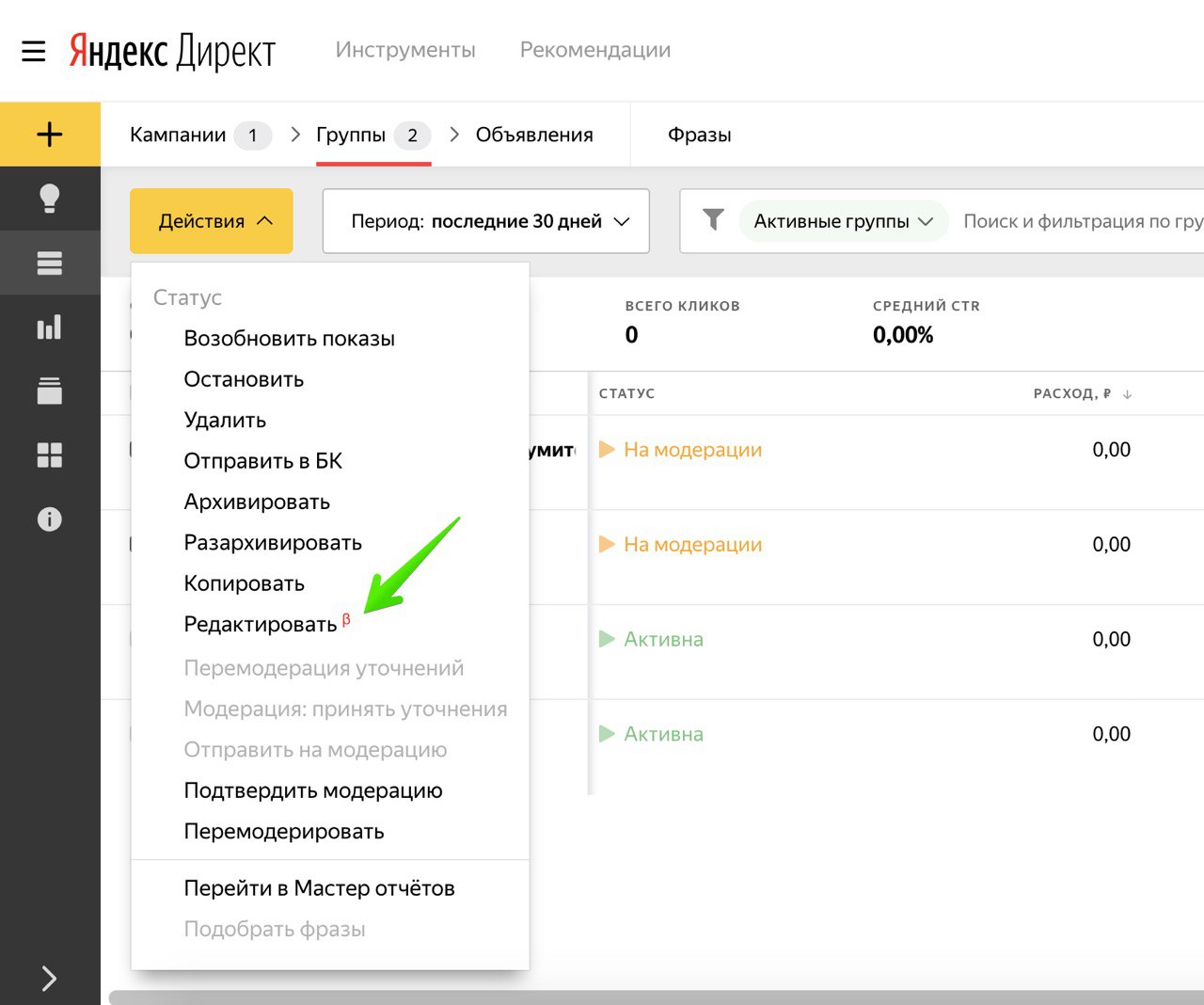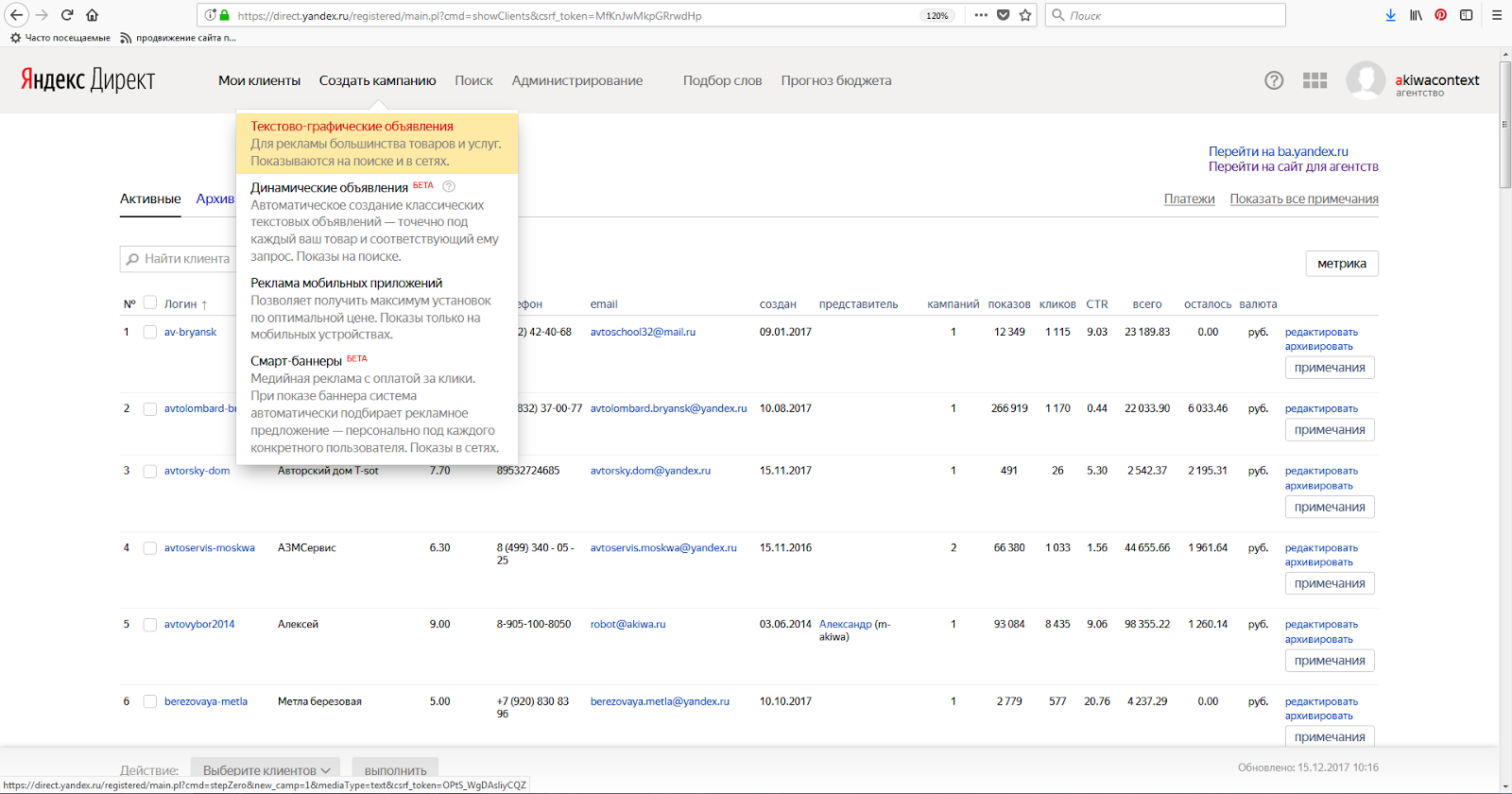Кампания (Campaign)
- Сервис
- Ограничения
- Тип кампании
- Стратегии показа
- Денежные параметры
- Статус и состояние кампании
Объект Кампания (Campaign) содержит настройки рекламной кампании и суммарную статистику.
Для управления кампаниями предназначен сервис Campaigns.
add | update | delete | suspend | resume | archive | unarchive | get
Ограничение на количество кампаний для рекламодателя можно получить с помощью метода Clients.get или AgencyClients.get (элементы CAMPAIGNS_TOTAL_PER_CLIENT и CAMPAIGNS_UNARCHIVED_PER_CLIENT массива Для рекламодателя
Количественные ограничения на объекты рекламодателя.
Для агентства
—
«}}»>).
Тип кампании задается при создании кампании и недоступен для изменения.
Тип кампании определяет тип дочерних групп объявлений: в кампанию можно добавить только группы соответствующего типа.
Часть параметров кампании являются общими для всех типов кампаний, а часть — зависящими от типа кампании. Параметры, зависящие от типа кампании, передаются в дочерней структуре с соответствующим именем.
В настоящее время существуют следующие типы кампаний:
TEXT_CAMPAIGN — кампания с типом «Текстово-графические объявления».
Чтобы создать или отредактировать кампанию данного типа, необходимо передать параметры кампании в структуре TextCampaign методов add, update. Описание параметров приведено в разделах add: параметры TextCampaign, update: параметры TextCampaign.
При получении параметров кампании необходимо перечислить имена параметров, общих для всех типов кампаний, во входном параметре FieldNames, а имена параметров, специфичных для данного типа кампании, — во входном параметре TextCampaignFieldNames метода get. Описание возвращаемых параметров для данного типа кампании приведено в разделе get: параметры TextCampaign.
SMART_CAMPAIGN — кампания с типом «Смарт-баннеры».
 Подробнее о смарт-баннерах см. в разделе Смарт-баннеры помощи Директа.
Подробнее о смарт-баннерах см. в разделе Смарт-баннеры помощи Директа.Чтобы создать или отредактировать кампанию данного типа, необходимо передать параметры кампании в структуре SmartCampaign методов add, update. Описание параметров приведено в разделах add: параметры SmartCampaign, update: параметры SmartCampaign.
При получении параметров кампании необходимо перечислить имена параметров, общих для всех типов кампаний, во входном параметре FieldNames, а имена параметров, специфичных для данного типа кампании, — во входном параметре SmartCampaignFieldNames метода get. Описание возвращаемых параметров для данного типа кампании приведено в разделе get: параметры SmartCampaign.
DYNAMIC_TEXT_CAMPAIGN — кампания с типом «Динамические объявления». Подробнее о динамических объявлениях см. в разделе Динамические объявления помощи Директа.
Чтобы создать или отредактировать кампанию данного типа, необходимо передать параметры кампании в структуре DynamicTextCampaign методов add, update.
 Описание параметров приведено в разделах add: параметры DynamicTextCampaign, update: параметры DynamicTextCampaign.
Описание параметров приведено в разделах add: параметры DynamicTextCampaign, update: параметры DynamicTextCampaign.При получении параметров кампании необходимо перечислить имена параметров, общих для всех типов кампаний, во входном параметре FieldNames, а имена параметров, специфичных для данного типа кампании, — во входном параметре DynamicTextCampaignFieldNames метода get. Описание возвращаемых параметров для данного типа кампании приведено в разделе get: параметры DynamicTextCampaign.
MOBILE_APP_CAMPAIGN — кампания с типом «Реклама мобильных приложений». Подробнее о рекламе мобильных приложений см. в разделе Реклама мобильных приложений помощи Директа.
Чтобы создать или отредактировать кампанию данного типа, необходимо передать параметры кампании в структуре MobileAppCampaign методов add, update. Описание параметров приведено в разделах add: параметры MobileAppCampaign, update: параметры MobileAppCampaign.
При получении параметров кампании необходимо перечислить имена параметров, общих для всех типов кампаний, во входном параметре FieldNames, а имена параметров, специфичных для данного типа кампании, — во входном параметре MobileAppCampaignFieldNames метода get.
 Описание возвращаемых параметров для данного типа кампании приведено в разделе get: параметры MobileAppCampaign.
Описание возвращаемых параметров для данного типа кампании приведено в разделе get: параметры MobileAppCampaign.MCBANNER_CAMPAIGN — кампания с типом «Баннер на поиске». Подробнее о баннере на поиске см. в разделе Баннер на поиске помощи Директа.
В API Яндекс Директа для кампаний данного типа доступно только получение статистики.
CPM_BANNER_CAMPAIGN — кампания с типом «Медийная кампания». Подробнее о медийных кампаниях см. в разделе Медийные баннеры помощи Директа.
Чтобы создать или отредактировать кампанию данного типа, необходимо передать параметры кампании в структуре CpmBannerCampaign методов add, update. Описание параметров приведено в разделах add: параметры CpmBannerCampaign, update: параметры CpmBannerCampaign.
При получении параметров кампании необходимо перечислить имена параметров, общих для всех типов кампаний, во входном параметре FieldNames, а имена параметров, специфичных для данного типа кампании, — во входном параметре CpmBannerCampaignFieldNames метода get.
 Описание возвращаемых параметров для данного типа кампании приведено в разделе get: параметры CpmBannerCampaign.
Описание возвращаемых параметров для данного типа кампании приведено в разделе get: параметры CpmBannerCampaign.CPM_DEALS_CAMPAIGN — кампания с типом «Медийная кампания со сделками». Подробнее о сделках см. в разделе Сделки помощи Директа.
В API Яндекс Директа для кампаний данного типа доступно только получение статистики.
CPM_FRONTPAGE_CAMPAIGN — кампания с типом «Медийная кампания на Главной». Подробнее о данном типе кампаний см. в разделе Медийный баннер на Главной странице Яндекса помощи Директа.
В API Яндекс Директа для кампаний данного типа доступно только получение статистики.
CPM_PRICE — кампания с типом «Кампания с фиксированным СРМ». Подробнее о данном типе кампаний см. в разделе Кампании с фиксированным CPM помощи Директа.
В API Яндекс Директа для кампаний данного типа доступно только получение статистики.
См. раздел Стратегии показа.
Внимание. Все денежные параметры кампаний (дневной бюджет, недельный бюджет, средняя цена для автоматических стратегий) передаются через API Директа в виде целых чисел. Передаваемое значение представляет собой денежное значение в валюте рекламодателя, умноженное на 1 000 000.
Ограничения на денежные параметры для каждой валюты представлены в справочнике валют. Справочник валют можно получить с помощью метода Dictionaries.get.
Параметр State отражает текущее состояние показов в кампании.
| Состояние | Описание |
|---|---|
| CONVERTED | Кампания велась в у. е. до перехода рекламодателя на работу в реальной валюте, в настоящее время перемещена в специальный архив и доступна только для чтения. Примечание. Метод get возвращает кампанию в состоянии CONVERTED, только если в параметре States указано значение CONVERTED или в параметре Ids указан идентификатор этой кампании. |
| ARCHIVED | Кампания помещена в архив с помощью метода archive, пользователем в веб-интерфейсе или автоматически (если на счете нет средств и показов не было более 30 дней). |
| SUSPENDED | Кампания остановлена владельцем с помощью метода suspend или в веб-интерфейсе. |
| ENDED | Кампания закончилась (прошла дата окончания). |
| ON | Кампания активна, объявления могут быть показаны. |
| OFF | Кампания неактивна (черновик, ожидает модерации, отклонена, отсутствуют средства на кампании или на общем счете, нет активных объявлений). |
| UNKNOWN | Используется для обеспечения обратной совместимости и отображения состояний, не поддерживаемых в данной версии API. |
Параметр Status отражает обобщенный результат модерации объектов кампании.
| Статус | Описание |
|---|---|
| DRAFT | Кампания создана и еще не отправлена на модерацию. |
| MODERATION | Кампания находится на модерации. |
| ACCEPTED | Хотя бы одно объявление в кампании принято модерацией. |
| REJECTED | Все объявления в кампании отклонены модерацией. |
| UNKNOWN | Используется для обеспечения обратной совместимости и отображения статусов, не поддерживаемых в данной версии API. |
Параметр StatusPayment отражает готовность кампании к оплате.
| Статус оплаты | Описание |
|---|---|
| DISALLOWED | Оплата невозможна (либо доступна только оплата до прохождения модерации). |
| ALLOWED | Кампания принята модерацией или подключен общий счет. |
Была ли статья полезна?
Товарные кампании — Директ. Справка
Нажмите Добавить → Кампанию. На вкладке Мастер кампаний выберите Товарная кампания.
Введите полную ссылку на страницу, которую хотите рекламировать, — Директ подберет информацию для этой страницы.
Если объявления для товаров не включаются, проверьте, что:
на вашем сайте установлен счетчик Яндекс Метрики с настроенными целями;
у вашего аккаунта в Директе есть доступ к счетчику на сайте;
у вас подключен общий счет.

Выберите способ добавления товаров в кампанию.
Совет. Если у вас уже есть готовый товарный фид, то используйте его. Если у вас нет фида, но на вашем сайте представлены товары, то используйте автоматическое добавление с сайта.
- Товары, найденные на сайте
Яндекс автоматически найдет товары на вашем сайте и создаст объявление для каждого товара. Если товары не найдены, проверьте, что ваш сайт соответствует требованиям.
- Фид
Если у вас уже есть фид с актуальными ценами и списком товаров, то используйте его. Это может быть один из ранее загруженных товарных фидов или новый фид, добавленный через ссылку или с помощью загрузки с устройства.
Укажите тип бизнеса.
Для загрузки фида нужно выбрать тип бизнеса, который вы рекламируете.
Добавьте ссылку на фид.
Формат файла зависит от выбранного типа бизнеса. Также введите свой логин и пароль, если они требуются для доступа по ссылке.

Нажмите Загрузить фид.
Укажите тип бизнеса.
Для загрузки фида нужно выбрать тип бизнеса, который вы рекламируете.
Выберите файл с фидом.
Формат файла зависит от выбранного типа бизнеса.
Укажите элементы из фида для заголовков и текста, если нужно.
По умолчанию заголовки и текст объявлений для магазина генерируются автоматически. Вы можете явно указать, какие данные из фида нужно использовать в заголовках и текстах. Откройте Дополнительные настройки и в блоке Ручное управление текстами выберите рекомендованные элементы фида, наиболее подходящие для заголовка или текста:
Заголовок— тексты из указанных элементов будет использованы в заголовке объявлений. Можно задать до 5 элементов. Данные из них будут добавляться последовательно, пока длина заголовка не достигнет 56 символов. Если символов будет больше, заголовок может быть обрезан.
Текст — тексты из указанных элементов будут использованы в объявлении.
 Можно задать до 5 элементов. Данные из них будут добавляться последовательно, пока в тексте не будет 81 символ. Если символов будет больше, текст может быть обрезан.
Можно задать до 5 элементов. Данные из них будут добавляться последовательно, пока в тексте не будет 81 символ. Если символов будет больше, текст может быть обрезан.
Фид Яндекс Маркета:
name,typePrefix,model,vendor,description,sales_notes;Фид в формате Google Shopping:
title,g:title,description,g:description,brand,g:brand,color,g:color,material,g:material;Фид «Специальный» Google Рекламы (CSV):
Item title,Item description;Универсальный фид (CSV):
Title,Description;Фид Авто.
 ру:
ру: mark_id,folder_id,modification_id,body_type,year;Фид Яндекс Недвижимости (XML):
description;Фид «Отели и аренда жилья» Google Рекламы (CSV):
Property name,Destination name,Facilities;Фид «Авиабилеты» Google Рекламы (CSV):
Destination name,Destination address,Origin name;Фид «Путешествия» Google Рекламы (CSV):
Destination name,Destination address,Origin name,Title.
Список возможных элементов для каждого типа фида
- Ручное управление товарами
Добавьте их описание вручную. Для каждого товара заполните карточку:
Укажите ссылку на товар, добавьте название и описание.
Добавьте до 5 изображений размером от 450 × 450 пикселей и объемом до 10 МБ.
Укажите цену и сведения: категорию, производителя, модель и наличие.
Все описания и изображения должны соответствовать требованиям.
Можно добавить до 1000 товаров.
Робот Яндекса обходит страницы каталога на сайте. Для каждой из них автоматически создается объявление, которое будет размещаться на поиске и в РСЯ, с текстами и картинками с сайта. Примеры можно проверить в блоке Объявления для страниц каталога.
Чтобы робот точно определил страницы каталога, они должны быть размечены специальной строгой микроразметкой.
При создании новой кампании опция включена по умолчанию.
Созданные объявления нельзя редактировать. Но опцию можно отключить.
Но опцию можно отключить.
На основе вашего сайта будут подобраны до пяти вариантов заголовка и изображений и до трех вариантов текстов. Эти элементы объявлений будут комбинироваться между собой при показах — проверьте, что все элементы взаимно сочетаются и не противоречат друг другу.
Любую настройку можно отредактировать или добавить свой вариант — рассказать о своем предложении, его преимуществах или особенностях. Прочитайте наши советы по составлению объявления.
В тексте объявлений можно использовать шаблоны. Задайте фразу по умолчанию, ограничив ее символом «
#» с обеих сторон. Затем на шаге 2 выберите Ручную настройку аудитории и в тематических словах укажите нужные ключевые фразы, которые будут подставляться в шаблон.Со временем Директ автоматически выберет самое эффективное сочетание и начнет чаще показывать именно его. Проверить, какие элементы работают эффективно, а какие требуют внимания можно в статистике кампании.

Добавьте к объявлению до 2 видео. Размер — не более 100 Мб, длительность — от 5 до 60 секунд.
Технические требования к видеоролику
Формат MP4, WebM, MOV, QT, FLV, AVI Размер не более 100 Мб Длительность от 5 до 60 c Рекомендованное соотношение сторон 16 : 9; 1 : 1; 9 : 16 Минимальное разрешение 360 p Рекомендованное разрешение 1080 p Частота кадров от 20 кадров/с Видеокодеки H.264, VP6F, VP8, Theora Количество видеодорожек 1 Минимальное качество 44 кГц, 16 Кбит/c, стерео Аудиокодеки AAC, MP3, Vorbis Количество аудиодорожек не более 1 Кодек файла avc1, F4V, isom, M4A, M4V, mmp4, mp41, mp42, qt Обложка Нет Примечание.
 Видеоролики, созданные в видеоконструкторе, отвечают всем вышеуказанным требованиям.
Видеоролики, созданные в видеоконструкторе, отвечают всем вышеуказанным требованиям.Правильно подобранное видео привлекает к рекламе больше внимания и повышает Целевые визиты в Яндекс Метрике. Визиты пользователей на сайт, в рамках которых они выполнили целевое действие (например, просмотр конкретной страницы, нажатие кнопки, заполнение формы и т. п.). Конверсией также является событие «Покупка» в электронной коммерции.»}}»>.
В блоке Быстрые ссылки появятся ссылки на важные страницы указанного вами сайта. Например, страницы со скидками или описанием определенных товаров. Чтобы отредактировать, заменить или удалить их, нажмите кнопку .
Если ваша организация внесена в Яндекс Бизнес, контактная информация будет загружена оттуда автоматически. Если в Яндекс Бизнесе указано несколько адресов или номеров телефона, вы можете выбрать из них те, которые будут отображаться в объявлении.
Уточните регионы показа: выберите нужные из выпадающего списка или укажите на карте. Объявления показываются на поиске и в сетях с помощью автотаргетинга.
Объявления показываются на поиске и в сетях с помощью автотаргетинга.
Счетчики Метрики добавляются к рекламной кампании автоматически, но если этого не произошло, добавьте их вручную в поле Укажите номер счётчика.
В блоке Целевые действия выберите цели кампании. Укажите, сколько вы готовы платить за достижение каждого целевого действия.
- Заказ с сайта или из приложения
Выберите по одной цели на каждую воронку продаж, начинающуюся с действия на сайте. Например, оформление заказа через корзину, покупка в 1 клик, обратный звонок и др.
По цели «Ecommerce: покупка» при настроенной электронной коммерции или по целям о заказах из CRM, передающихся через центр конверсий или Метрику, можно указать долю рекламных расходов: в выпадающем меню напротив цели выберите Доля от дохода и введите значение.
- Звонок
Если в вашем бизнесе продажи частично или полностью происходят через звонок, то используйте эти цели в оптимизации.
 Подробнее про отслеживание звонков.
Подробнее про отслеживание звонков.- Оффлайн-действия
Директ может оценивать эффект онлайн-рекламы на продажи в оффлайн-точках и использовать их в оптимизации. Подробнее про передачу конверсий.
- Другие действия
Укажите другие действия, являющиеся конверсиями для вашего бизнеса, например, события из приложения.
Определите недельный бюджет. Его должно быть достаточно для оплаты не менее десяти конверсий по самой дорогой цели.
Директ будет расходовать средства в пределах заданной суммы. Кампания будет идти, пока на счете есть деньги.
Директ спрогнозирует количество кликов или конверсий в рамках вашего бюджета. Этот расчет не является точным.
Места показа подбираются автоматически, чтобы наиболее оптимально достичь целей кампании за указанный бюджет. Выбрать места показа и добавить запрещенные площадки в Мастере кампаний невозможно.
Выберите модель оплаты: За клики или За целевые действия.

Стратегия будет выбрана автоматически в зависимости от ваших настроек:
Если задана одна цель, указана ее цена и выбрана оплата за целевые действия, то кампания принесет максимум конверсий по указанной цели.
Если задано несколько целей, указаны их цены и выбрана оплата за целевые действия, вы получите максимум конверсий по всем указанным целям. При достижении нескольких целевых действий, будет списана оплата за каждое из них.
Если вы выбрали несколько целей, не указывая их ценность, и оплату за клики, то вы получите максимум конверсий за указанный недельный бюджет. Деньги будут списываться за переходы на сайт, а Директ подберет аудиторию, которая с наибольшей вероятностью совершит нужные целевые действия.
Если цели не заданы, то будет выбрана стратегия, при которой Директ стремится привести на сайт максимум заинтересованных пользователей за указанный бюджет.
Кампаний с фиксированной ценой за тысячу показов — Яндекс Директ.
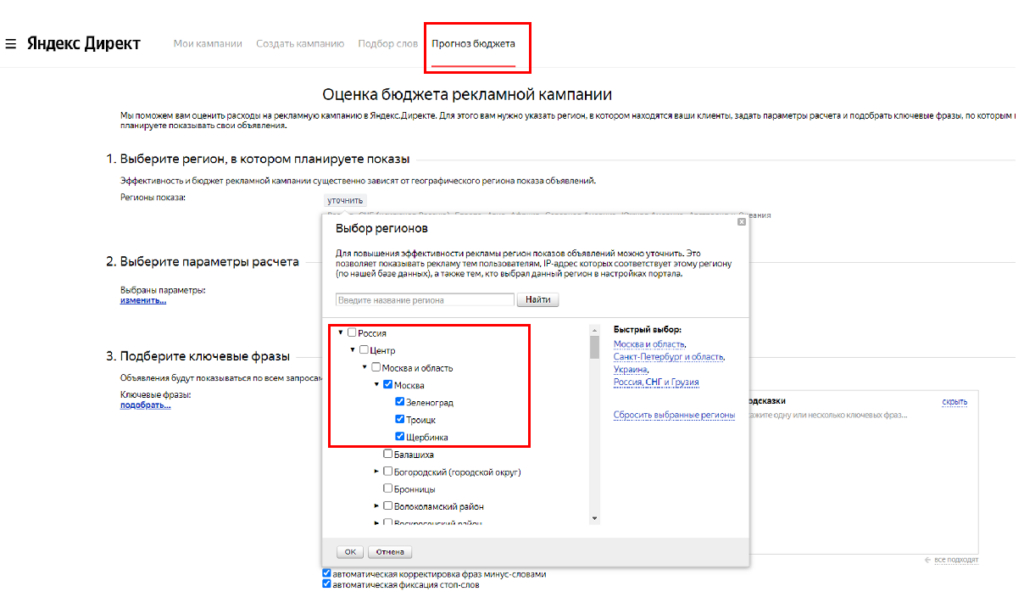 Справка
СправкаВ Яндекс Директ можно создавать и управлять рекламными кампаниями с фиксированной ценой за тысячу показов. Вы можете разместить баннер в новой вкладке Яндекс.Браузера или премиум-баннер в результатах поиска. Вы также можете создавать видеорекламу, аудиорекламу и баннеры на медиасервисах Яндекса, Авто.ру, Яндекс Недвижимость и Яндекс Карты.
- Баннер в новой вкладке Яндекс Браузера
- Премиум баннер в результатах поиска β
- Премиум рекламный щит β
- Видео
- Аудиореклама
- Баннеры на сервисах Яндекса
Ваш баннер увидит широкая аудитория Яндекс Браузера. Это поможет вам поддерживать имидж и узнаваемость вашего бренда, а также формировать и стимулировать пользовательский спрос.
Технические требования
Требования к оформлению баннера
Размещение на дисплее в сервисах Яндекса: Яндекс Видео, Яндекс Картинки, Яндекс Музыка, Кинопоиск, Программа Яндекс ТВ, Авто.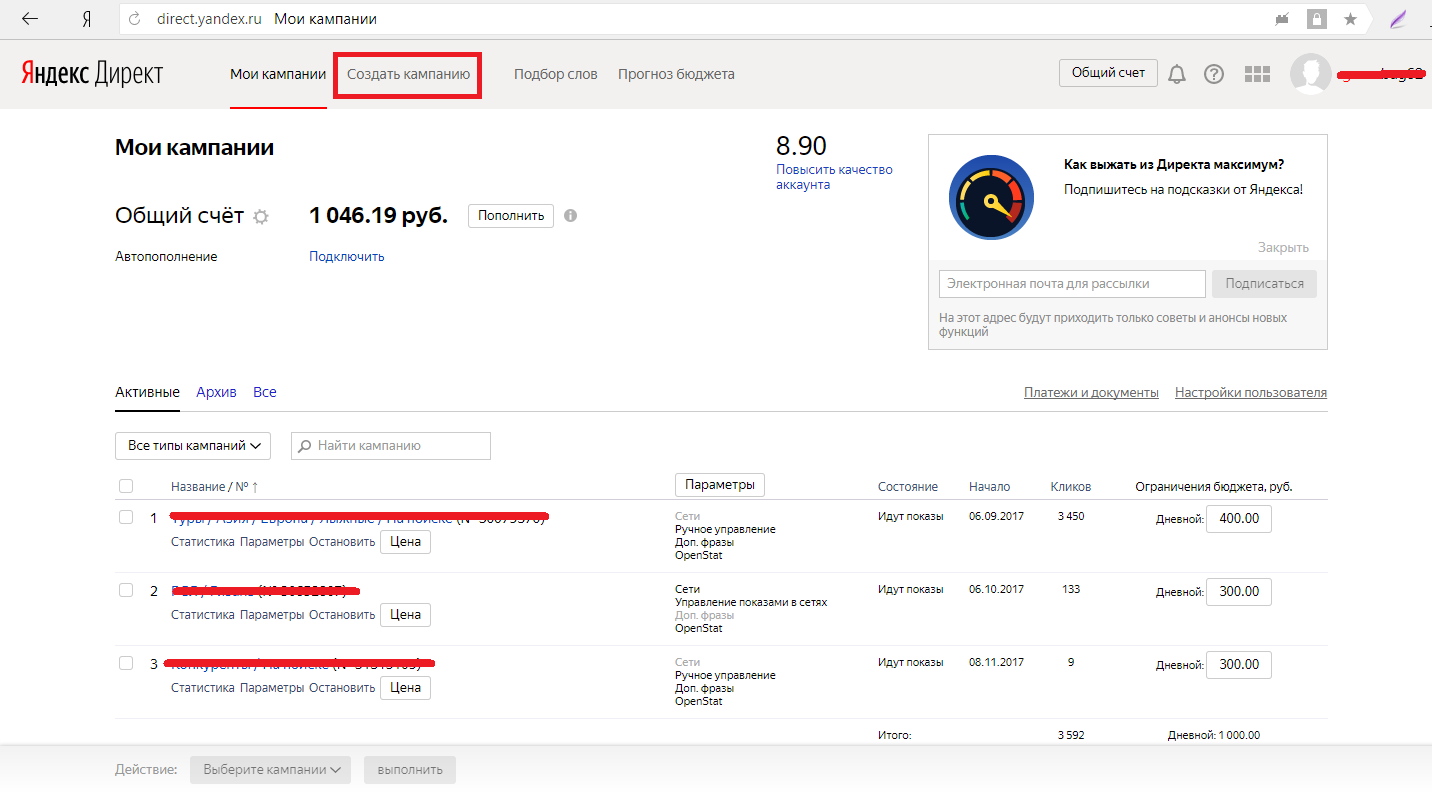 ру, Edadeal и др. Рекламный щит размещается в шапке страницы сервиса и занимает всю ширину экрана.
ру, Edadeal и др. Рекламный щит размещается в шапке страницы сервиса и занимает всю ширину экрана.
Технические требования
Требования к дизайну
С помощью видеорекламы в Яндекс Директ вы можете охватить многомиллионную аудиторию в Видеосети Яндекса, включая людей, которые никогда не смотрят телевизор. Видеообъявления могут помочь вам улучшить восприятие и узнаваемость вашего бренда, вызвать интерес к вашему бренду, расширить охват и увеличить продажи. Множество вариантов и форматов размещения помогут решить самые разные задачи.
Размещение видеорекламы на сайтах и мобильных приложениях Медиасети Яндекса, а также сайтах и мобильных приложениях партнеров Рекламной сети Яндекса в различных форматах: мультиролл, InStream, InPage, Interstitial video. Подробнее о вариантах размещения.
Мультиролики проигрываются до или после ролика в плеере на КиноПоиске, крупнейшем русскоязычном портале о кино и сериалах. Реклама может длиться 15 или 30 секунд и размещаться на сайтах присутствия Кинопоиска (Кинопоиск, Яндекс Афиша, Яндекс ТВ Программа, Яндекс Видео и другие сервисы Яндекса). Подробнее о вариантах размещения.
Подробнее о вариантах размещения.
Технические требования
Аудиоклипы проигрываются между музыкальными дорожками на Яндекс Радио и Яндекс Музыка в десктопной и мобильной версиях для пользователей без подписки, а также на партнерских сайтах Яндекса.
Загрузить аудиофайл в формате MP3, WAV или M4A продолжительностью от 5 до 30 секунд.
Размещение баннеров на Яндекс Афише входит в рекламный пакет Медиауслуг. Баннеры на этих рекламных площадках охватывают широкую аудиторию с широким кругом интересов.
Технические требования
Требования к баннерам в Медиа-сервисах
Размещение баннеров на КиноПоиске входит в рекламный пакет Медиа-сервисов. Баннеры на этих рекламных площадках охватывают широкую аудиторию с широким кругом интересов.
Кроме того, доступно брендирование страницы: это формат рекламы для повышения узнаваемости бренда для охвата аудитории любителей кино, где вы платите за пакет показов.
Технические требования
Требования к баннерам в Медиа-сервисах
Размещение баннеров на Яндекс. Музыке входит в рекламный пакет Медиа-сервисов. Баннеры на этих рекламных площадках охватывают широкую аудиторию с широким кругом интересов.
Музыке входит в рекламный пакет Медиа-сервисов. Баннеры на этих рекламных площадках охватывают широкую аудиторию с широким кругом интересов.
Технические требования
Требования к баннерам в службах мультимедиа
Размещение баннеров на Яндекс ТВ Программа входит в рекламный пакет Медиасервисов. Баннеры на этих рекламных площадках охватывают широкую аудиторию с широким кругом интересов.
Технические требования
Требования к баннерам в Медиасервисах
Auto.ru — один из ведущих порталов по размещению автомобильных объявлений в рунете.
Тысячи автомобилистов ежедневно посещают этот сайт, чтобы купить или продать автомобиль, найти шины и диски, получить информацию о тест-драйвах и узнать последние новости рынка.
Технические требования
Требования к рекламным материалам на Авто.ру
Яндекс Недвижимость — агрегатор объявлений о покупке, продаже и аренде жилой и коммерческой недвижимости. Сервис публикует объявления из надежных источников: крупных и авторитетных сайтов по недвижимости, профессиональных баз данных и проверенных объявлений от частных лиц.
Технические требования
Требования к баннерам на Яндекс Недвижимости
Яндекс Карты — сервис, помогающий пользователям ориентироваться в своем городе. Ежемесячно решает повседневные вопросы миллионов пользователей. Основная аудитория Яндекс Карт — мужчины и женщины разного возраста и интересов, которые часто перемещаются по городу: по делам, в кино, театры и рестораны, встречаются с родными и друзьями.
Технические требования
Требования к баннерам на Яндекс Картах
Подробнее об особенностях и форматах размещения.
Внимание. Наш отдел обслуживания клиентов может помочь вам только с кампаниями, созданными под тем же именем пользователя, которое вы используете для связи с нами. Вы можете увидеть свой текущий логин в правом верхнем углу экрана. Наша команда может получить доступ к вашим данным только при обработке вашего запроса.
Вы можете связаться с нами с 10:00 до 19:00 (UTC+3) по телефону:
Москва : +7(495)780-65-20
Звонок по России бесплатный : 8(800)234-24-80, доб. 9
9
Внимание.
Для доступа к кампаниям специалисту по работе с клиентами потребуется ваш PIN-код.
Кампания. API Яндекс Директа. Версия 5
- Сервис
- Ограничения
- Тип кампании
- Стратегии показа
- Денежные параметры
- Статус и состояние кампании
Объект Кампания содержит сводную статистику и настройки рекламной кампании.
Используйте службу кампаний для управления кампаниями.
добавить | обновить | удалить | приостановить | резюме | архив | разархивировать | get
Чтобы получить ограничение на количество кампаний для рекламодателя, используйте метод Clients.get или AgencyClients.get (см. элементы CAMPAIGNS_TOTAL_PER_CLIENT и CAMPAIGNS_UNARCHIVED_PER_CLIENT в Для рекламодателя
Ограничения на количество объектов для рекламодатель
Для агентства
—
«}}»>массив).
Тип кампании задается при создании кампании и не может быть изменен.
Тип кампании определяет тип дочерних групп объявлений. В кампанию можно добавлять только группы соответствующего типа.
Часть параметров кампании является общей для всех типов кампаний, а часть зависит от типа кампании. Параметры, зависящие от типа кампании, передаются в дочерней структуре с соответствующим именем.
В настоящее время доступны следующие типы кампаний:
TEXT_CAMPAIGN — Кампания с типом «Текстово-графические объявления».
Чтобы создать или отредактировать кампанию этого типа, необходимо передать параметры кампании в структуре TextCampaign для метода добавления или обновления. Параметры описаны в разделах add: параметры TextCampaign и update: параметры TextCampaign.
При получении параметров кампании перечислите имена параметров, которые являются общими для всех типов кампаний, во входном параметре FieldNames, а также перечислите имена параметров, характерных для этого типа кампании, во входном параметре TextCampaignFieldNames метода get.
Описание параметров, возвращаемых для этого типа кампании, см. в разделе get: параметры TextCampaign.
SMART_CAMPAIGN — Кампания типа «Умные баннеры». Подробнее о смарт-баннерах читайте в разделе Смарт-баннеры в Справке Яндекс Директ.
Чтобы создать или отредактировать кампанию этого типа, передайте параметры кампании в структуре SmartCampaign для метода добавления или обновления. Параметры описаны в add: параметры SmartCampaign и update: параметры SmartCampaign.
При получении параметров кампании перечислите имена параметров, которые являются общими для всех типов кампаний, во входном параметре FieldNames, а также перечислите имена параметров, характерных для этого типа кампании, во входном параметре SmartCampaignFieldNames метода get. Описание параметров, возвращаемых для этого типа кампании, см. в разделе get: параметры SmartCampaign.
DYNAMIC_TEXT_CAMPAIGN — Кампания с типом «Динамические объявления». Подробнее о динамических текстовых объявлениях читайте в разделе Динамические объявления в Справке Яндекс Директ.

Чтобы создать или отредактировать кампанию этого типа, необходимо передать параметры кампании в структуру DynamicTextCampaign для метода добавления или обновления. Параметры описаны в разделах add: параметры DynamicTextCampaign и update: параметры DynamicTextCampaign.
При получении параметров кампании перечислите имена параметров, которые являются общими для всех типов кампаний, во входном параметре FieldNames, а имена параметров, характерных для этого типа кампании, — во входном параметре DynamicTextCampaignFieldNames метода get. Описание параметров, возвращаемых для этого типа кампании, см. в разделе get: параметры DynamicTextCampaign.
MOBILE_APP_CAMPAIGN — Кампания с типом «Реклама мобильных приложений». Подробнее о рекламе мобильных приложений читайте в разделе «Реклама мобильных приложений» в Справке Яндекс Директ.
Чтобы создать или отредактировать кампанию этого типа, необходимо передать параметры кампании в структуру MobileAppCampaign для метода добавления или обновления.
 Параметры описаны в разделах add: параметры MobileAppCampaign и update: параметры MobileAppCampaign.
Параметры описаны в разделах add: параметры MobileAppCampaign и update: параметры MobileAppCampaign.При получении параметров кампании перечислите имена параметров, которые являются общими для всех типов кампаний, во входном параметре FieldNames, а имена параметров, характерных для этого типа кампании, — во входном параметре MobileAppCampaignFieldNames метода get. Описание параметров, возвращаемых для этого типа кампании, см. в разделе get: параметры MobileAppCampaign.
MCBANNER_CAMPAIGN — Кампания с типом «Поисковый баннер». Подробнее о баннерах в результатах поиска читайте в разделе Поисковые баннеры в Справке Яндекс Директ.
Этот тип кампании позволяет получать статистику только через API Яндекс Директа.
CPM_BANNER_CAMPAIGN — Кампания с типом «Контекстно-медийная кампания». Подробнее о медийных кампаниях читайте в разделе Медийные баннеры в Справке Яндекс Директ.
Чтобы создать или отредактировать кампанию этого типа, передайте параметры кампании в структуре CpmBannerCampaign для метода добавления или обновления.
Параметры описаны в разделах add: параметры CpmBannerCampaign, update: параметры CpmBannerCampaign.
При получении параметров кампании перечислите имена параметров, которые являются общими для всех типов кампаний, во входном параметре FieldNames, а имена параметров, характерных для этого типа кампании, — во входном параметре CpmBannerCampaignFieldNames метода get. Описание параметров, возвращаемых для этого типа кампании, см. в разделе get: параметры CpmBannerCampaign.
CPM_DEALS_CAMPAIGN — Кампания с типом «Медийная кампания со сделками». Подробнее о сделках читайте в разделе Сделки в Справке Яндекс Директ.
Этот тип кампании позволяет получать статистику только через API Яндекс Директ.
CPM_FRONTPAGE_CAMPAIGN — кампания с типом «Показная кампания на Главной странице». Подробнее об этом типе кампании см. в разделе Отображение баннера на главной странице Яндекса в справке Директа.

Этот тип кампании позволяет получать статистику только через API Яндекс Директа.
CPM_PRICE: Кампания с типом «Кампания с фиксированной ценой за тысячу показов». Подробнее об этом типе кампаний читайте в разделе Кампании с фиксированной ценой за тысячу показов в справке Яндекс Директ.
Этот тип кампании позволяет получать статистику только через API Яндекс Директ.
См. раздел Стратегии отображения.
Внимание. Все денежные параметры кампании (дневной бюджет, недельный бюджет и средняя цена для автоматических стратегий) передаются через API Яндекс Директа в виде целых чисел. Передаваемое значение представляет собой денежное выражение в валюте рекламодателя, умноженное на 1 000 000.
Ограничения на денежные параметры указаны для каждой валюты в справочнике валют. Чтобы получить список валют, используйте метод Dictionaries.get.
Параметр State отражает текущее состояние дисплеев в кампании.
| Штат | Описание | |||
|---|---|---|---|---|
| КОНВЕРТИРОВАНО | В настоящее время он находится в специальном архиве и доступен только для чтения. Примечание. Метод get возвращает кампанию в состоянии CONVERTED, только если для параметра States установлено значение CONVERTED или в параметре Ids указан идентификатор этой кампании. Если параметры Ids и States опущены, метод не возвращает кампанию в состоянии CONVERTED. | |||
| АРХИВИРОВАНО | Кампания заархивирована методом архивации, пользователем в веб-интерфейсе или автоматически (если средства на счету были исчерпаны и показов не было более 30 дней). | |||
| ПРИОСТАНОВЛЕНО | Владелец остановил кампанию методом приостановки или в веб-интерфейсе. | |||
| ENDED | Кампания завершена (дата окончания прошла). | |||
| ON | Кампания активна, и можно показывать рекламу. | |||
ВЫКЛ.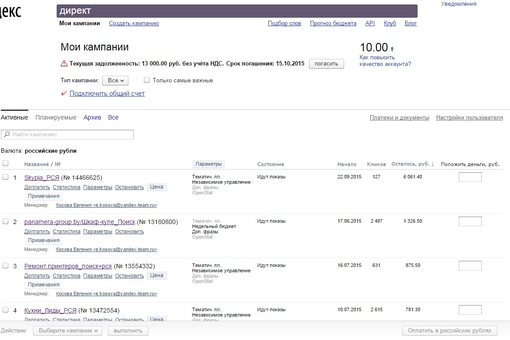 | Кампания неактивна (черновик, ожидание рассмотрения, отклонение, нет средств в кампании или на общей учетной записи или нет активных объявлений). | |||
| НЕИЗВЕСТНО | Используется для обеспечения обратной совместимости и отображения состояний, которые не поддерживаются в этой версии API. |
Параметр Статус отражает общий результат просмотра объектов кампании.
90 Кампания еще не создана для проверки.| Статус | Описание |
|---|---|
| ПРОЕКТ | |
| МОДЕРАЦИЯ | Кампания находится на рассмотрении. |
| ПРИНЯТО | По крайней мере одно из объявлений кампании было принято после проверки.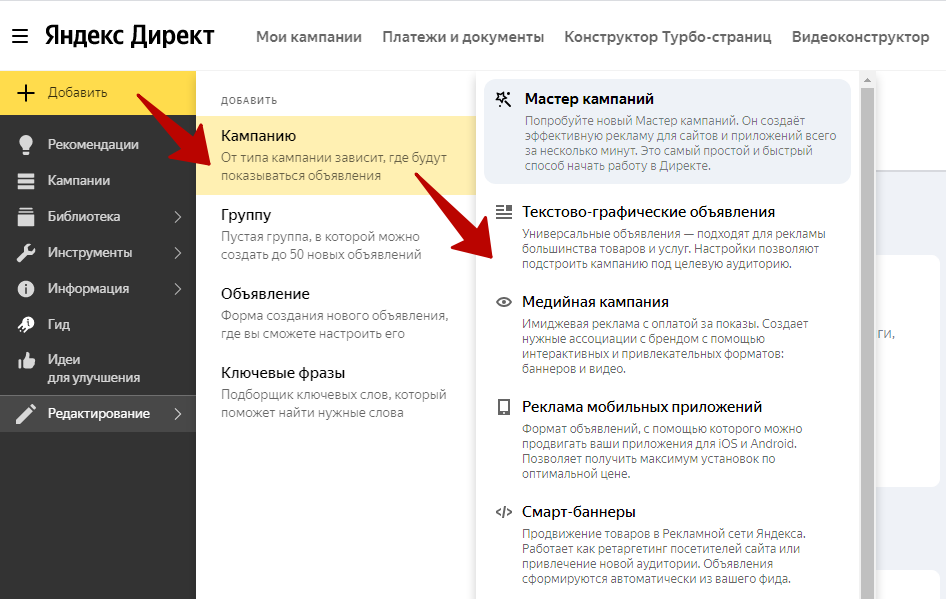 |


 Подробнее о смарт-баннерах см. в разделе Смарт-баннеры помощи Директа.
Подробнее о смарт-баннерах см. в разделе Смарт-баннеры помощи Директа.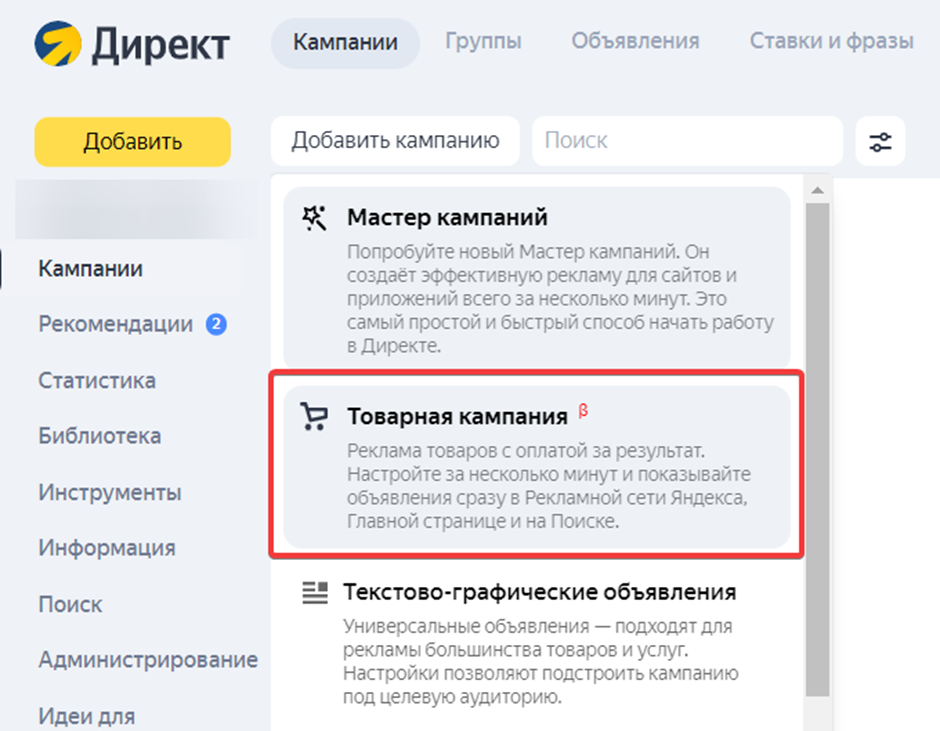 Описание параметров приведено в разделах add: параметры DynamicTextCampaign, update: параметры DynamicTextCampaign.
Описание параметров приведено в разделах add: параметры DynamicTextCampaign, update: параметры DynamicTextCampaign. Описание возвращаемых параметров для данного типа кампании приведено в разделе get: параметры MobileAppCampaign.
Описание возвращаемых параметров для данного типа кампании приведено в разделе get: параметры MobileAppCampaign. Описание возвращаемых параметров для данного типа кампании приведено в разделе get: параметры CpmBannerCampaign.
Описание возвращаемых параметров для данного типа кампании приведено в разделе get: параметры CpmBannerCampaign.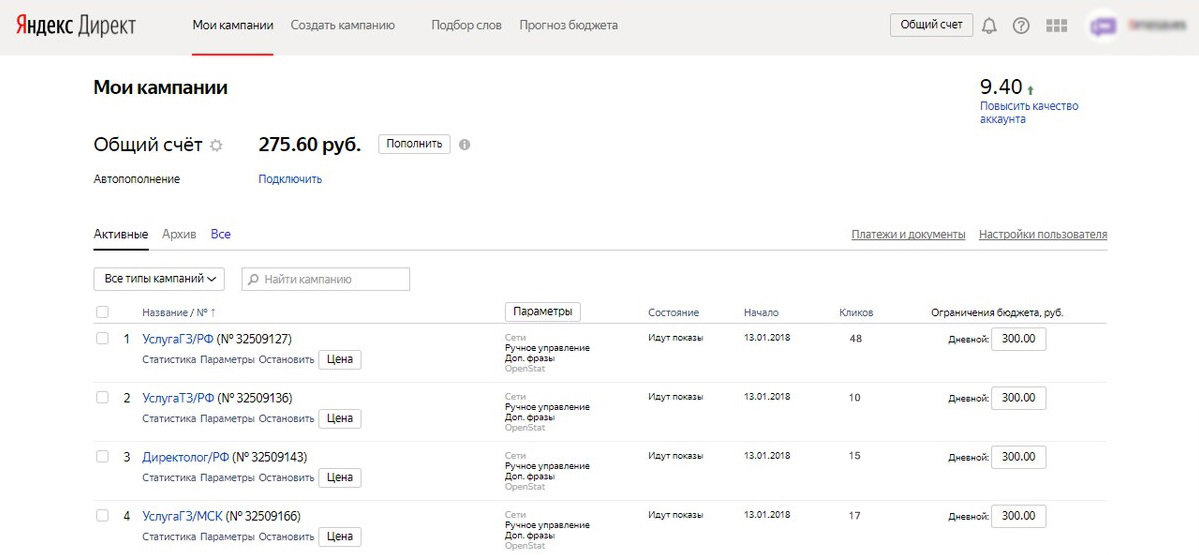 Если параметры Ids и States оба не заданы, метод не возвращает кампании в состоянии CONVERTED.
Если параметры Ids и States оба не заданы, метод не возвращает кампании в состоянии CONVERTED.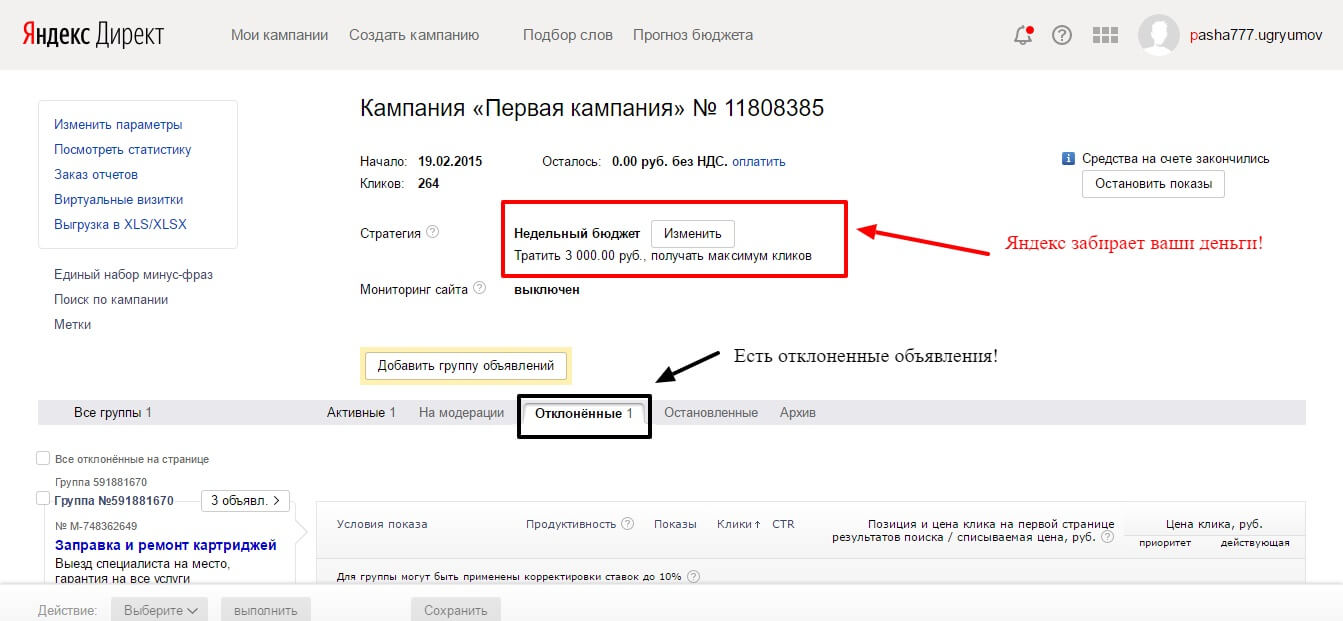

 Можно задать до 5 элементов. Данные из них будут добавляться последовательно, пока в тексте не будет 81 символ. Если символов будет больше, текст может быть обрезан.
Можно задать до 5 элементов. Данные из них будут добавляться последовательно, пока в тексте не будет 81 символ. Если символов будет больше, текст может быть обрезан. ру:
ру: 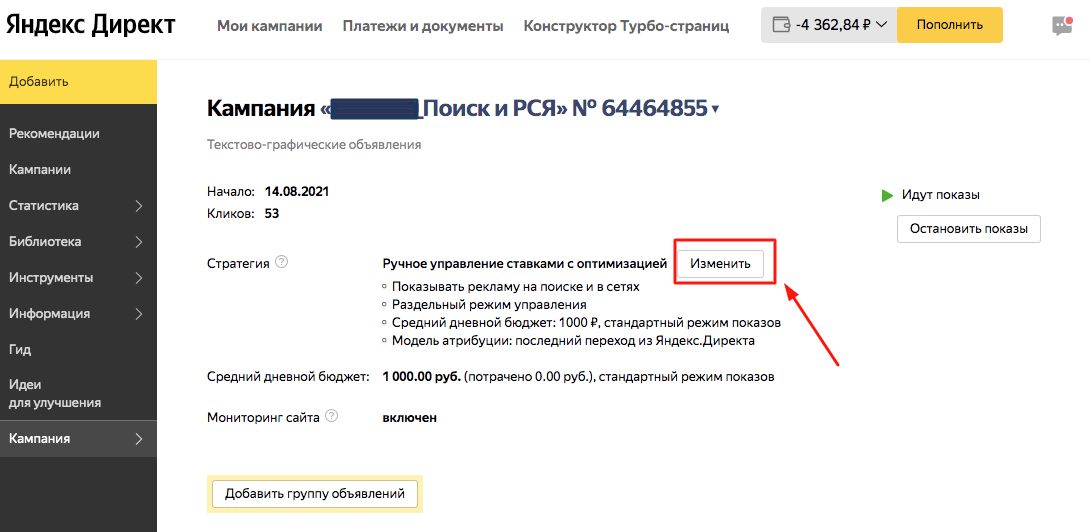

 Видеоролики, созданные в видеоконструкторе, отвечают всем вышеуказанным требованиям.
Видеоролики, созданные в видеоконструкторе, отвечают всем вышеуказанным требованиям. Подробнее про отслеживание звонков.
Подробнее про отслеживание звонков.
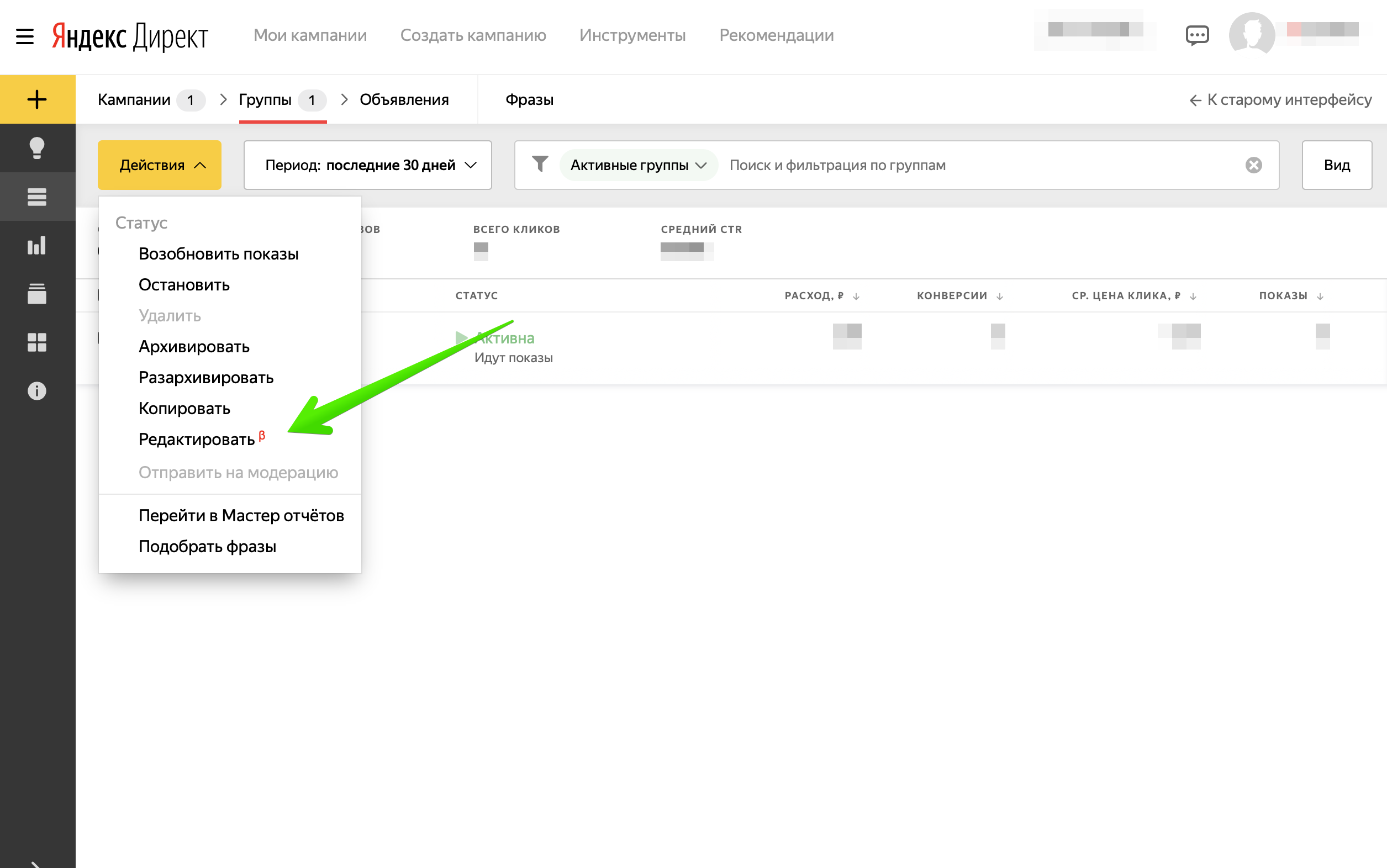

 Параметры описаны в разделах add: параметры MobileAppCampaign и update: параметры MobileAppCampaign.
Параметры описаны в разделах add: параметры MobileAppCampaign и update: параметры MobileAppCampaign.